Se vuoi creare un nuovo un autorisponditore, un filtro o un messaggio di assenza per la tua casella di posta, ti basterà seguire la presente guida.
Filtri webmail
Una volta eseguito l'accesso alla webmail, clicca in alto a sinistra su "Impostazioni". L'icona è quella a forma di ingranaggio.

Nella colonna "Impostazioni" clicca sulla voce "Filtri".
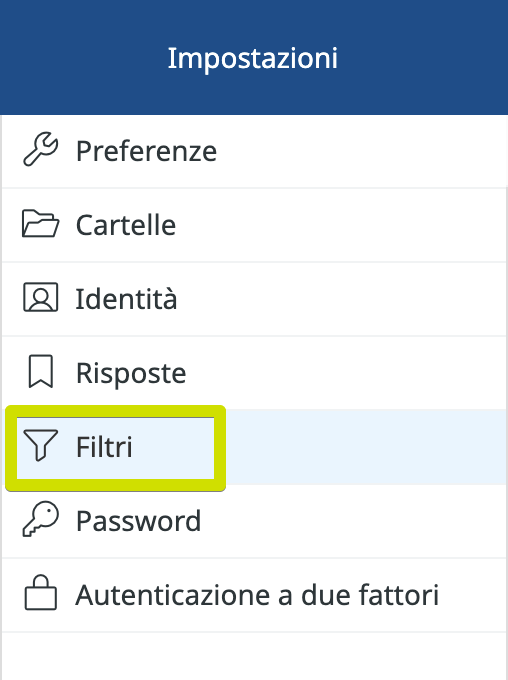
Autorisponditore o messaggio assenza
Clicca in alto a destra su "Crea" in modo da attivare l'editor sottostante.
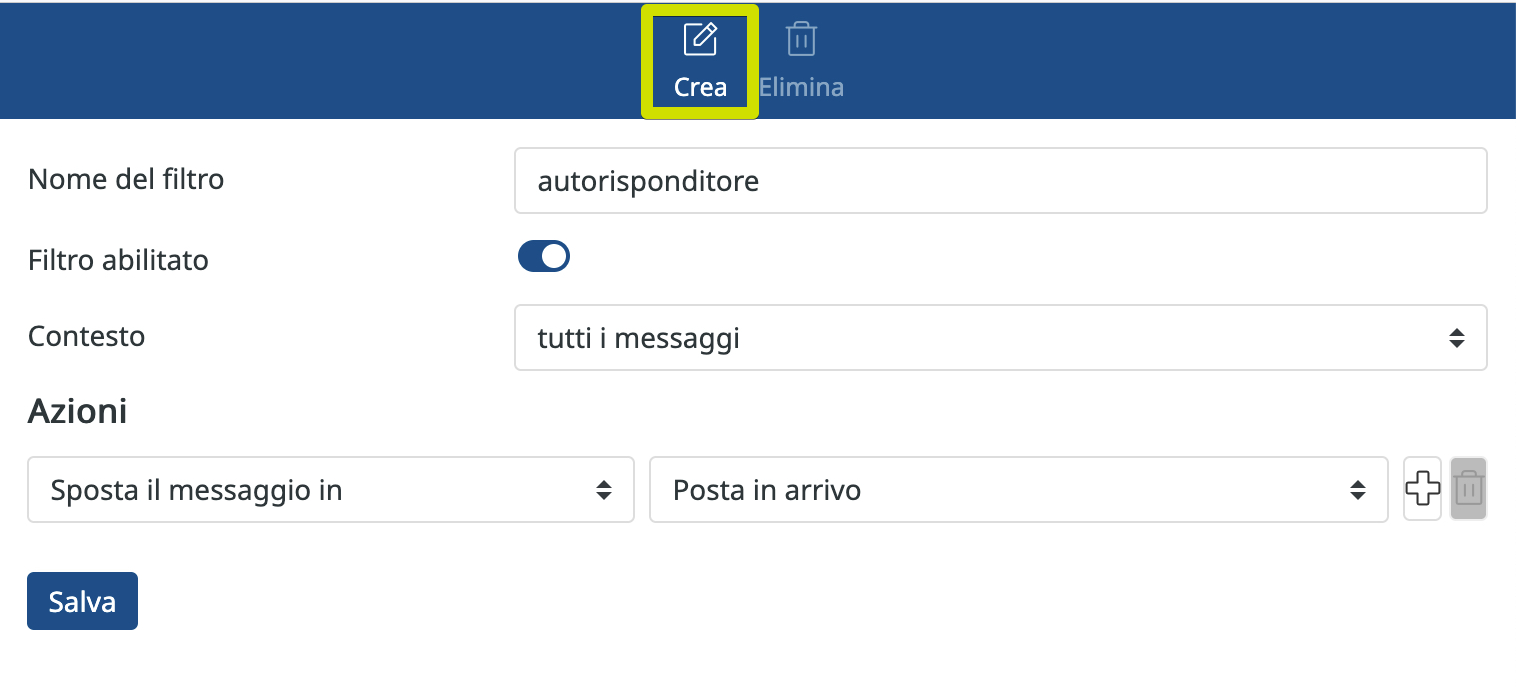
Filtro abilitato: con questo selettore puoi decidere di attivare/disattivare il filtro.
Contesto: seleziona "tutti i messaggi" se desideri che la regola valga per ogni email in ingresso o una delle altre due opzioni in base alle tue necessità.
Azioni: nel caso tu debba impostare un autorisponditore o un messaggio di assenza ufficio, seleziona la voce "Rispondi con messaggio" dal menù a tendina e poi compila i campi come mostrato nella figura sottostante sostituendo info@guide-ergonet.it con il tuo indirizzo.
Corpo del messaggio: inserisci il testo che vuoi che il destinatario riceva.
Oggetto del messaggio: indica l'oggetto che dovrà avere l'email da te inviata.
Indirizzo di risposta del mittente: inserisci il tuo indirizzo email
I miei indirizzi di posta: inserisci anche qui il tuo indirizzo email o clicca su "Riempire con tutti i miei indirizzi" se hai più caselle.
Ogni quanto tempo inviare i messaggi: specifica qui ogni quanti giorni vuoi che il messaggio arrivi allo stesso mittente.
Una volta terminata la compilazione dei vari campi, clicca su "Salva" in basso a sinistra.
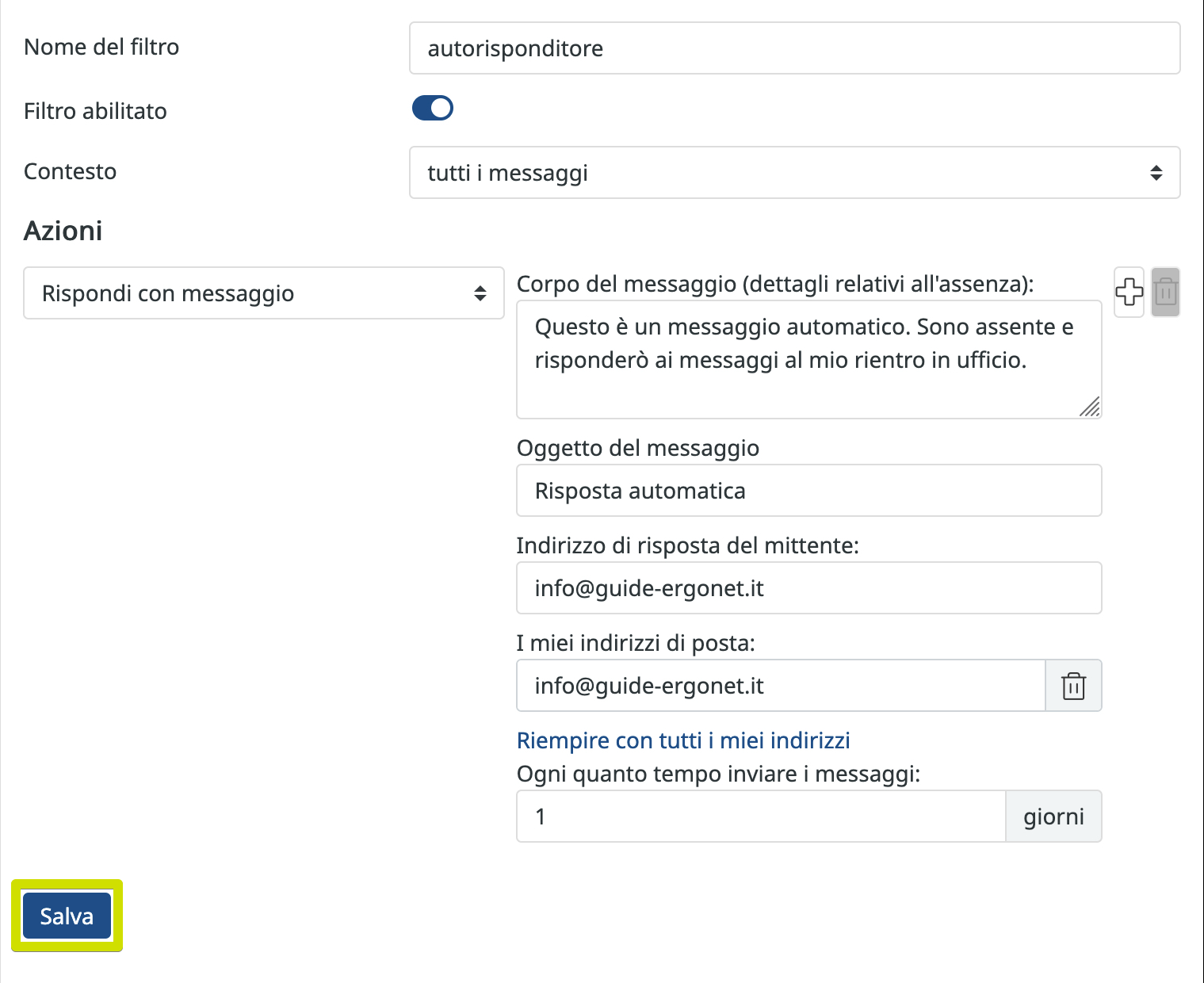
Spostamento in cartella
Se hai bisogno di impostare un filtro che sposti il messaggio in una determinata cartella (come ad esempio la cartella spam), ti basterà selezionare un'azione diversa dal menù a tendina presente nella sezione "Azioni". Qui sotto troverai un esempio di filtro per la categorizzazione delle email in ingresso.
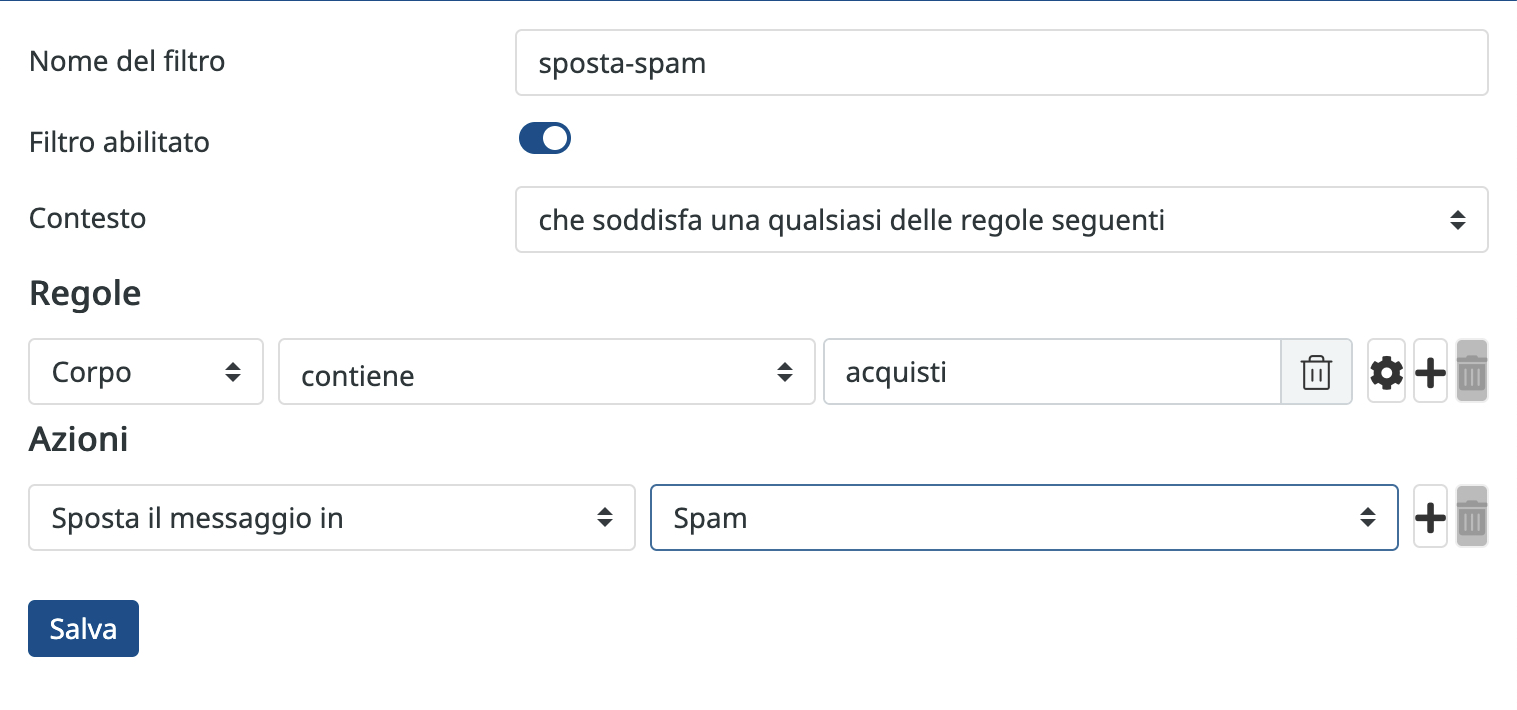
Inoltro e-mail
Se hai bisogno di impostare un inoltro verso una casella di posta esterna (o anche interna al tuo dominio), ti basterà selezionare un'azione diversa dal menù a tendina presente nella sezione "Azioni".
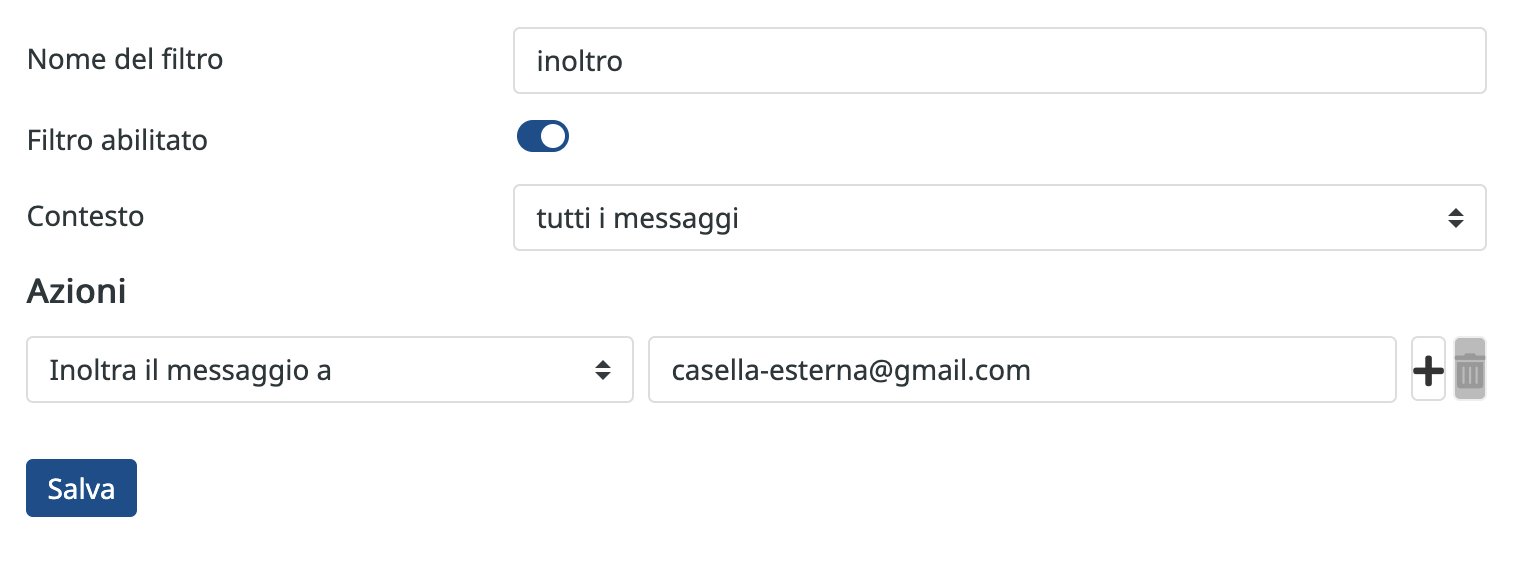
Potrai selezionare anche altre azioni come le seguenti:
- Copia messaggio in
- Inoltra il messaggio a
- Invia copia a
Conclusioni
I filtri della webmail sono molto potenti e funzionano a livello server, cioè anche quando non sei collegato alla webmail. Se hai configurato la tua casella di posta in modalità IMAP, le regole verranno quindi applicate anche su tutti i tuoi dispositivi.
Questo articolo è stato utile?
